Google Duo zawsze zapewnia użytkownikom wysokiej jakości rozmowy wideo. Bez względu na to, czy chcesz prowadzić rozmowę wideo w szkole, firmie czy rodzinie, zawsze daje to szansę podzielenia się cennymi chwilami z innymi.
Czasami możesz mieć powody, aby nagrywać wideorozmowy, a znalezienie metody zawsze Ci przeszkadza. Tutaj poznaj praktyczne sposoby nagrywania rozmów w Duo w systemie Windows, Mac i na urządzeniach mobilnych.
- Część 1. Jak nagrywać rozmowy wideo w Duo z dźwiękiem w systemie Windows/Mac
- Część 2. Jak nagrywać rozmowy Duo na iPhonie/iPadzie
- Część 3. Jak nagrywać rozmowy wideo w Duo na Androidzie
Czy Google Duo nagrywa rozmowy wideo?
Rozmowa wideo w Duo zapewnia nam czas rozmów wideo w wysokiej jakości. Gdy często korzystasz z tej aplikacji, pojawia się pytanie „Czy Google Duo może nagrywać rozmowy wideo?” może natknąć się na twój umysł. Odpowiedź brzmi nie. Biorąc pod uwagę, że informacje są prywatne, bezpieczne i zabezpieczone, Google Duo nie pozwoli oprogramowaniu śledzić Twojej osobistej rozmowy.
Chociaż rzeczywiście pozwala to na zapisanie rozmowy wideo w Duo jako wiadomości. Może natychmiast przechwycić wideorozmowy jako wiadomość, zwykle trwającą około 30 sekund. Możesz użyć tej funkcji, aby dzielić się chwilami z innymi.
Jak nagrywać rozmowy wideo w Duo z dźwiękiem w systemie Windows/Mac
Google Duo w internecie zapewnia udogodnienia w naszym codziennym życiu, biznesie i nie tylko. Ponieważ ta usługa nie oferuje wbudowanej metody nagrywania ekranu, możesz wypróbować dedykowany rejestrator ekranu, EaseUS RecExperts, przechwytujący połączenia wideo za pomocą audio/kamery internetowej. Ponadto możesz łatwo nagrywać dźwięk z tej aplikacji.

Nie tylko rozmowy Google Duo, ale to oprogramowanie do nagrywania może również nagrywać rozmowy FaceTime, rozmowy Skype i rozmowy wideo WhatsApp. Powodem, dla którego wielu użytkowników go wybiera, jest to, że może przechwytywać dźwięk aplikacji bez względu na to, czy używasz komputera z systemem Windows czy Mac. Ma również inne istotne funkcje, jak poniżej.
Oszałamiające funkcje:
- Nagrywaj rozmowę wideo Google bez ograniczeń czasowych
- Nagrywaj pełny ekran w systemie Windows 10 prostymi kliknięciami
- Pozwól zrobić zrzut ekranu bez powiadomienia
- Nagrywaj rozmowy wideo z dźwiękiem systemu/mikrofonu
- Eksportuj nagrania Google Duo w różnych formatach wideo/audio
Wypróbuj ten rejestrator rozmów wideo Google Duo w systemie Windows/Mac!
Nagrywanie ekranu rozmowy w duecie z dźwiękiem:
Krok 1. Uruchom EaseUS RecExperts na swoim urządzeniu i wybierz tryb nagrywania z czterech opcji. Na przykład możesz wybrać „Pełny ekran”, aby przechwycić wszystko na ekranie.
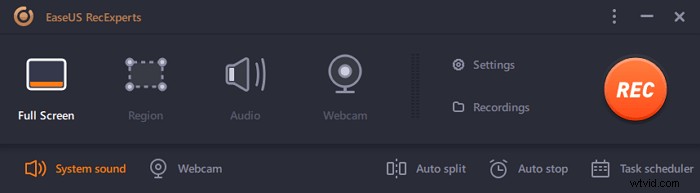
Krok 2. Kliknij przycisk w lewym dolnym rogu, aby wybrać źródło dźwięku . Możesz nagrać dźwięk wewnętrzny urządzenia, swój głos lub oba z nich. Jeśli chcesz również przechwycić kamerę internetową, kliknij następny przycisk, aby dostosować ustawienia.

Krok 3. Po dostosowaniu ustawień kliknij „REC” przycisk, aby rozpocząć nagrywanie rozmowy wideo. Podczas procesu nagrywania na ekranie pojawi się pływający pasek narzędzi i możesz kliknąć „Zatrzymaj” przycisk na nim, aby zakończyć przechwytywanie.
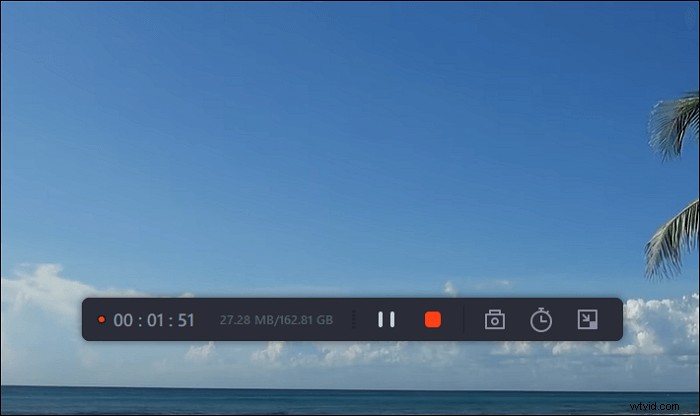
Krok 4. Następnie możesz wyświetlić podgląd przechwyconych plików w „Nagraniach” lista. Ta nagrywarka oferuje kilka narzędzi do edycji tych plików wideo lub audio.
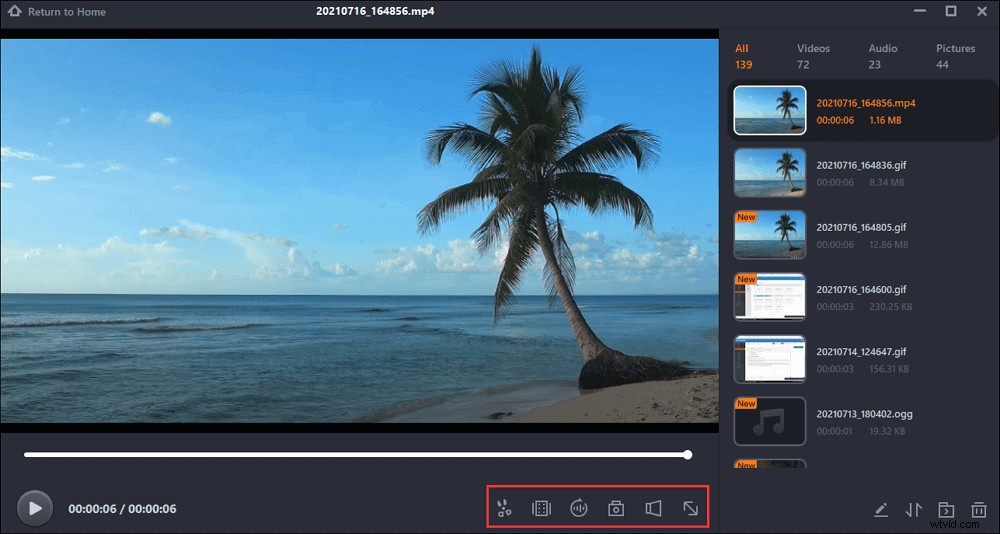
Aby poznać metodę przechwytywania dźwięku tylko z połączenia Google Duo, znajdź odpowiedź w tym poście.

Jak nagrać dźwięk z komputera?
Przechwytywanie dźwięku aplikacji na telefonie komórkowym nie jest łatwym zadaniem z wielu powodów. Chociaż możesz wykonać to zadanie na laptopie i komputerze.
Wypróbuj bogate w funkcje rejestratory i eksportuj dźwięk w formacie MP3/OGG/WAV/FLAC.

Jak nagrywać rozmowy w Duo na iPhonie/iPadzie
Czy możesz nagrywać rozmowę wideo w Google Duo na iPhonie? Odpowiedź brzmi tak. Najłatwiejszą metodą przechwytywania połączenia wideo na iPhonie jest użycie iOS Screen Recorder. Znajdź tę usługę na swoich urządzeniach z systemem iOS, w wersji iOS 11 lub nowszej. Podczas korzystania z niego możesz nagrywać dźwięk z mikrofonu, czyli innymi słowy dźwięk zewnętrzny.
Oto przewodnik dotyczący znajdowania tej usługi nagrywania ekranu iOS na iPhonie:
Upewnij się, że ta usługa nagrywania iOS jest włączona w Centrum sterowania.
Wybierz „Ustawienia”> „Centrum sterowania”. Przewiń menu w dół i włącz opcję „Nagrywanie ekranu”. Tutaj musisz dotknąć zielonego przycisku, aby dodać tę usługę.
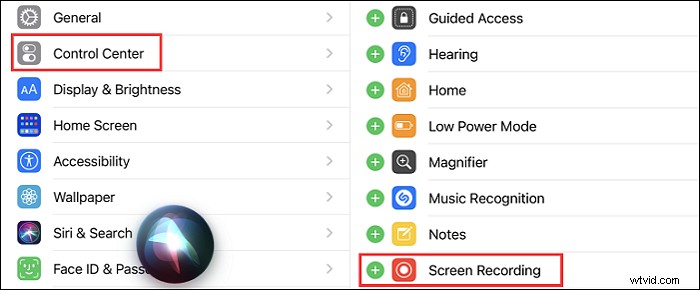
Jak nagrywać rozmowy wideo w Duo na iPhonie z zewnętrznym dźwiękiem:
W przypadku użytkowników z iPhonem X lub nowszym przesuń palcem w dół menu od prawego górnego rogu i znajdź Centrum sterowania. Lub przesuń palcem w górę od dołu ekranu, aby go znaleźć.
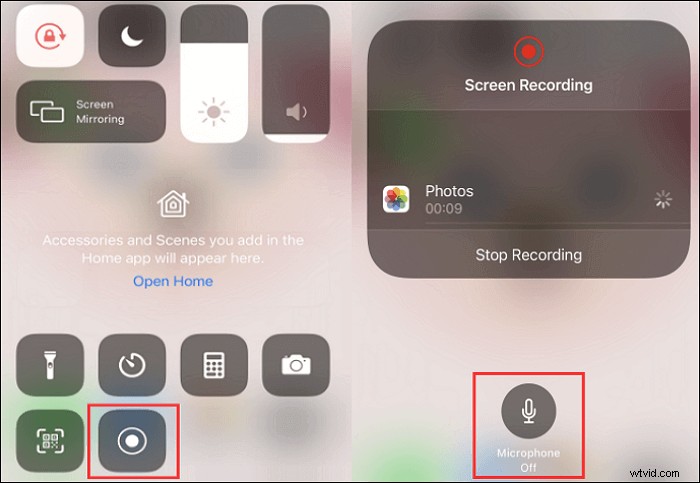
Krok 1. Dotykając przycisku nagrywania ekranu iOS, pamiętaj o włączeniu mikrofonu.
Krok 2. Po ustawieniu przytrzymaj małą ikonę i rozpocznij nagrywanie. W międzyczasie wykonaj rozmowę Google Duo i dołącz do spotkania. Podczas tego procesu możesz zauważyć ikonę w górnej części ekranu. Uderz go, aby zakończyć misję.
Krok 3. Aby znaleźć zapis rozmowy w Google Duo, przejdź do zdjęcia swojego iPhone'a lub iPada.
Uwaga: Funkcja nagrywania ekranu iOS zwykle nie pozwala na przechwytywanie dźwięku z aplikacji, dlatego musisz znaleźć inne rozwiązania, jeśli chcesz przechwycić dźwięk systemowy.
Jak nagrywać rozmowy wideo w Duo na Androidzie
Urządzenia z Androidem, takie jak telefony Samsung i LG, oferują funkcję nagrywania ekranu z paska szybkich ustawień. Wystarczy zaktualizować go do Androida 10, a wbudowana funkcja nagrywania będzie dostępna. Umożliwia także przechwytywanie dźwięku po włączeniu ustawienia. Pasek narzędzi unoszący się na ekranie zapewni bardziej przejrzyste opcje.
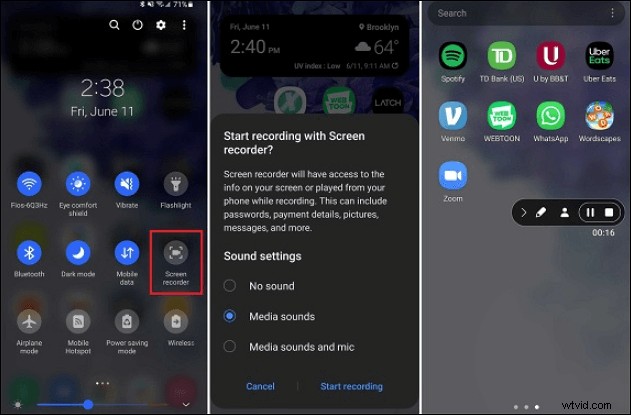
Oto lista czynności związanych z nagrywaniem rozmowy wideo w Duo na Androidzie:
Krok 1. Otwórz telefon z Androidem i przesuń palcem w dół z góry ekranu. Znajdź opcję „Zapis ekranu” w Szybkich ustawieniach. Jeśli nie możesz go znaleźć, przejdź do Ustawień i włącz ikonę rejestratora ekranu.
Krok 2. Aby przechwycić dźwięk z mikrofonu, wybierz odpowiednią opcję, np. „Brak dźwięku”, „Dźwięki multimediów” i „Dźwięki multimediów i mikrofon”. Włącz tę opcję, aby przechwycić ekran z dźwiękiem.
Krok 3. Przytrzymaj przycisk „Start”, aby rozpocząć tę misję. Rozpocznie się odliczanie, a następnie na ekranie pojawi się pasek narzędzi. Aby zakończyć nagrywanie, naciśnij kwadratową ikonę.
Wniosek
Nagrywanie rozmów Duo jest możliwe do osiągnięcia podczas korzystania z funkcji nagrywania ekranu na komputerze stacjonarnym lub telefonie komórkowym. W przypadku użytkowników mobilnych możesz skorzystać z metody wbudowanej. Jeśli dołączysz do spotkania wideo w Duo na komputerze, wybierz EaseUS RecExperts, ponieważ oferuje bogate funkcje nagrywania rozmów w Duo!
